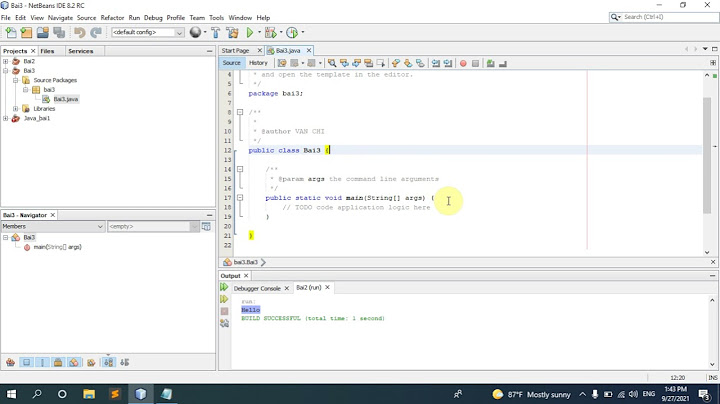File Ghost là gì và phải làm như thế nào để tạo file ghost bằng onekey. Hãy tham khảo bài viết dưới đây để rõ hơn nhé Show Máy tính trong quá trình sử dụng sẽ bị lỗi hệ điều hành, dính virus hay hệ điều hành không hoạt động được. Lúc đó thay vì cài lại win chúng ta có thể dùng file Ghost. Dưới đây là hướng dẫn tạo file Ghost bằng Onekey dễ hiểu nhất. File ghost là gì?File Ghost là 1 file lưu lại tất cả các dữ liệu có trong máy tính của bạn, nó như một một bản sao lưu lại các dữ liệu Windows. Khi hệ điều hành của bạn gặp vấn đề thì file Ghost này sẽ được sử dụng để khôi phục lại các dữ liệu như trạng thái ban đầu. Việc sử dụng file Ghost sẽ đơn giản và nhanh chóng hơn nhiều đối với việc bạn phải mang máy đi cài lại Windows. Vậy làm sao để tạo được file Ghost?  Tạo file Ghost Hướng dẫn cách tạo file Ghost bằng onekeyMỗi phiên bản Windows sẽ có cách tạo file ghost bằng onekey khác nhau. Dưới đây là hướng dẫn cụ thể cách tạo file ghost cho win 7, win 8, win 10. Cách tạo ghost win 7 bằng onekey

Trong giao diện Onekey bạn chọn Backup sau đó lựa chọn đường dẫn để lưu File Ghost, tiếp theo bạn chọn Save để lưu.  Chọn Backup và Save
Lưu ý: Nếu máy tính của bạn đã có lưu sẵn file Ghost rồi, để Ghost lại bạn quay lại Bước 2 sau đó chọn Restore. Tiếp tục chọn File Ghost đã lưu trong máy và Click Yes. Chương trình sẽ tự động khôi phục lại hệ điều hành cho bạn.  Chọn Restore -> Yes Sau khi Click Yes chương trình sẽ tự động Ghost lại máy của bạn. Cách tạo file ghost win 8 / 8.1 bằng onekeyCũng tương tự như tạo file ghost bằng onekey cho win 7.


Cách tạo file ghost win 10 bằng onekeyTạo file ghost bằng onekey trên win 10 cũng gần giống như trên win 7 và 8 mình đã hướng dẫn ở trên. Bạn cũng tải về máy chương trình onekey dành cho win 10, sau đó mở chương trình lên. Bước 1: Trong giao diện của onekey bạn chọn Backup sau đó lựa chọn đường dẫn để lưu File Ghost Bước 2: Bạn chọn Save để lưu. Bước 3: Bạn chọn Advanced để chọn chế độ nén Ghost (Thông thường là chế độ Fast) - > sau đó chọn Yes là xong.  Trên đây là tổng hợp cách để tạo file ghost bằng onekey trên win 7, 8/8.1 và win 10. Chúc các bạn thực hiện thành công. Cách ghost win 8, ghost windows 8 bằng USB, Onekey, đĩa Boot được người dùng sử dụng để rút ngắn thời gian cài lại hệ điều hành cho máy tính của mình. Với các cách này, việc cài đặt Win 8 sẽ không mất thời gian như các cách cài win 8 trước đây. Bài viết liên quan
Hiện nay, số lượng người dùng Win 8 đã bắt đầu tăng lên nhanh chóng thay vì thời buổi ban đầu khi mới ra mắt. Cũng tăng theo đó là có rất nhiều cách cài win 8 được nghĩ ra nhằm phục vụ cho nhu cầu cài đặt win 8 của người dùng.  Với việc cài đặt lại hệ điều hành mất khá nhiều thời gian, người dùng đã bắt đầu nghĩ tới việc làm thế nào để rút ngắn thời gian mà vẫn có được một hệ điều hành Win 8 mới nhất. Và đây là lý do các cách ghost win 8 ra đời Cách ghost win 8, ghost windows 8 bằng USB, Onekey, đĩa Boot Chuẩn bị:
- DownloadGhost Win 8 64bit - DownloadGhost Win 8 32bit Bước 1: Tạo USB Boot với Hiren Boot Nếu chưa biết cách tạo, các bạn tham khảo hướng dẫn cách tạo USB Boot bằng Grub4dos Bước 2: Sau khi đã cài được Hiren Boot lên USB, bạn thực hiện các bước dưới đây để ghost Win 8 bằng USB Đầu tiên bạn thực hiện thứ tự như bên dưới để truy cập vào Norton Ghost trên Hiren Boot.      Bạn chọn Local > Partition > From Image.  Tiếp đến tìm tới nơi lưu file ghost rồi chọn Open để mở.  Chọn ổ đĩa để bung file ghost.  Chọn phân vùng để bung file Ghost. Bạn nên chú ý để không ghi đè vào phân vùng chứa dữ liệu.  Chọn Yes để xác nhận.  Quá trình bung file Ghost Win 8 sẽ diễn ra.  Sau khi quá trình Ghost hoàn tất, bạn chọn Reset Computer để khởi động lại máy.  Thành quả cuối cùng.  Như vậy là Taimienphi.vn vừa giới thiệu tới bạn cách ghost Win 8 bằng USB với sự trợ giúp của Hiren Boot. Hiện nay trên mạng thường chia sẻ file ghost Win 8 SP1 và SP2, chính vì thế bạn nên chọn SP2 để được cập nhật những tính năng mới nhất. Win 10 là hệ điều hành mới nhất hiện nay. Việc cài đặt Win 10 cũng giống như Win 8 sẽ làm mất thời gian của bạn, thay vì đó, bạn cũng có thể tham khảo nhiều cách ghost win 10 khác nhau để tiết kiệm thời gian cài đặt của mình. Nếu như máy tính của bạn đang sử dụng hệ điều hành Windows 7, bạn cũng có thể sử dụng nhiều cách ghost win 7 khác nhau để làm mới lại hệ điều hành của mình thay vì việc cài đặt lại hệ điều hành mất khá nhiều thời gian. |